Виндовс 10 долази опремљен мноштвом уграђених апликација као што су Скипе, Гроове Мусиц, Цамера, Апп Цоннецтор, Мицрософт Валлет, Ксбок и још много тога. Међутим, можда вам неће требати све ове апликације, јер су шансе да имате боље алтернативе за њих или једноставно не желите да оне заглављују РАМ вашег рачунара.
Али, с обзиром да су ове апликације унапред инсталиране са Виндовс 10, не можете их директно деинсталирати. Иако се не саветује да деинсталирате унапред инсталиране апликације, јер можете да деинсталирате Виндовс продавницу случајно, још увек постоји напредна метода помоћу које можете да деинсталирате уграђене Виндовс 10 апликације које ви не желим. Хајде да сазнамо више.
Како уклонити све уграђене апликације у оперативном систему Виндовс 10
Корак 1: Кликните на Виндовс икону на радној површини и откуцајте Поверсхелл у пољу за претрагу. Кликните десним тастером миша на резултат и кликните на Покрени као администратор.
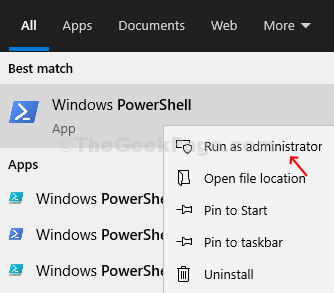
Корак 2: У Поверсхелл прозор, покрените доњу команду и притисните Ентер:
Гет-АппкПацкаге
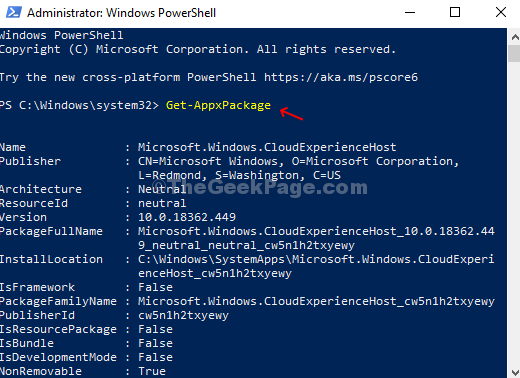
Ова наредба ће извући проширену листу свих инсталираних апликација са детаљним информацијама о свакој апликацији. Али, оно што вам овде треба је ПацкагеФуллНаме (комплетно име пакета уграђене апликације) апликације коју желите да уклоните. Стога пређите на следећи корак.
Корак 3: Покрените следећу наредбу да бисте добили ПацкагеФуллНаме апликације коју желите да деинсталирате и притиснете Ентер.
Гет-АппкПацкаге | Изаберите Име, ПацкагеФуллНаме
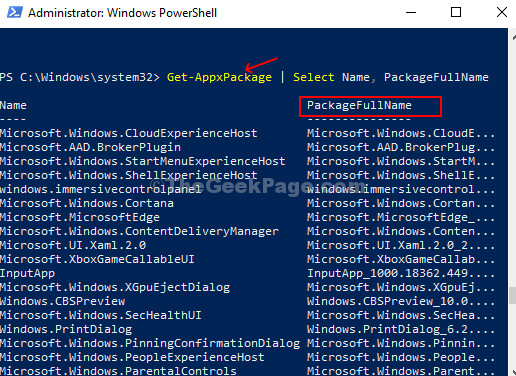
Ова наредба ће сортирати све уграђене апликације само у Име и Име пакета, што ће олакшати читање и разумевање.
Корак 4: Сада, забележите ПацкагеФуллНаме апликације коју желите да деинсталирате, покрените доњу команду и притисните Ентер:
Гет-АппкПацкаге ПацкагеФуллНаме |. | Ремове-АппкПацкаге.
Заменити ПацкагеФуллНаме са стварним ПацкагеФуллНамежељене апликације као што је раније поменуто у овом кораку.
Корак 5: Такође можете искористити џокери, на пример, симбол - (*) да би се ПацкагеФуллНаме лако се куца. Тако, на пример, ако желите да уклоните Ксбок апп, наредба за деинсталацију изгледала би овако:
Гет-АппкПацкаге *Ксбок* | Ремове-АппкПацкаге.
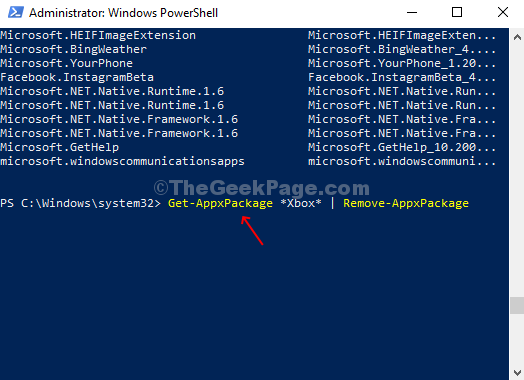
Деинсталирање апликације потрајаће неколико секунди, па имајте стрпљења. Ако приметите било какву грешку када је команда довршена, једноставно је занемарите. Можда ће вам требати поновно покретање рачунара да би промене биле ефикасне.


